Sida loo suurto geliyo ama loo joojiyo Aaladda soo saarista Codka gudaha Windows 11/10
Gudaha Windows 11/10 , aaladda soo saarista maqalka ee caadiga ah waa aaladda ay Windows u isticmaasho inay ku ciyaarto codka - tani waxay noqon kartaa kuwa ku hadla, sameecadaha dhegaha la gashado, dhegaha Bluetooth- ka, ama aaladaha kale ee maqalka ah ee ku xiran ama ku dhex jira PC. Maqaalkan, waxaan ku tusi doonaa sida loo awood ama u gabyo Aaladda soo saarida Codka(enable or disable Sound Output Device) gudaha Windows 11/10.
Daar ama dami Aaladda Soo saarista Codka(Sound Output Device) gudaha Windows 11/10
Waxaan awood u siin karnaa ama ka joojin karnaa Aaladda Soo saarista(Output Device) Codka gudaha Windows 11/10 shan siyaabood oo degdeg ah oo fudud. Mawduucan waxaan ku baari doonaa hababka hoos ku xusan ee qaybtan:
- Iyada oo loo marayo Settings(Via Settings) ( Aaladaha(Device) guryaha) abka
- Iyada oo loo marayo Settings(Via Settings) ( Maamul(Manage) qalabka codka) abka
- Iyadoo loo marayo Maareeyaha Aaladda
- Iyada oo loo marayo Qalabka dib-u-ciyaarista
- Iyadoo loo marayo Tifaftiraha Diiwaanka
Aynu eegno sharraxaadda habka tallaabo-tallaabo ee la xidhiidha mid kasta oo ka mid ah hababka.
1] Settings (qalabka qalabka) abka
Daaqadaha 11
Midig ku dhufo(Right-click) badhanka Start ee Taskbarka(Taskbar) oo ka dooro Settings liiska xulashooyinka ku dhex muuqda. Haddii kale, waxaad isticmaali kartaa Win+I kiiboodhka gaaban si aad toos ugu tagto daaqada dejinta.
Ka dooro System dhinaca dhinaca bidixda oo aad goobaha codka .(sound )
Ku dhufo badhanka hoos-u-dhaca ee ku xiga Dooro meesha aad ka ciyaari karto cinwaanka codka(Choose where to play sound) , dooro shay aad dooratay.

Tusaale ahaan, haddii aad jeclaan lahayd inaad isticmaasho af-hayeen gooni ah, ku dhufo batoonka aaladda ku dar , oo ku (Add device)dheggan Isku xidh qalab cusub oo wax soo saar ah(Pair a new output device) .
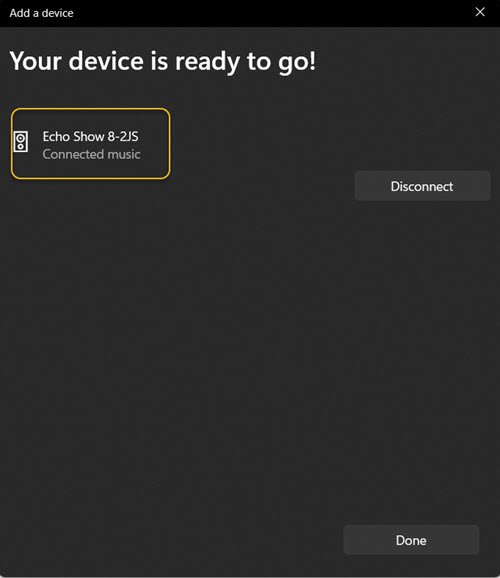
Kadib dooro shay aad isku lammaanaynayso.
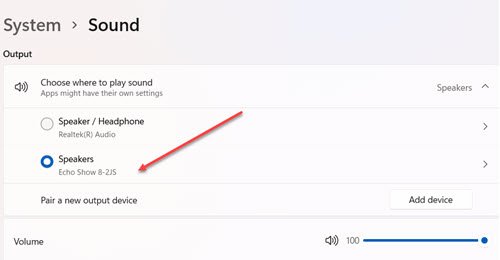
Marka la sameeyo, ku noqo Dooro(Choose) meesha lagu ciyaaro qaybta codka, dooro qalabka wax soo saarka.

Ku dhufo batoonka Oggolow(Allow) / Ha ogolaan(Don’t allow)
Windows 10
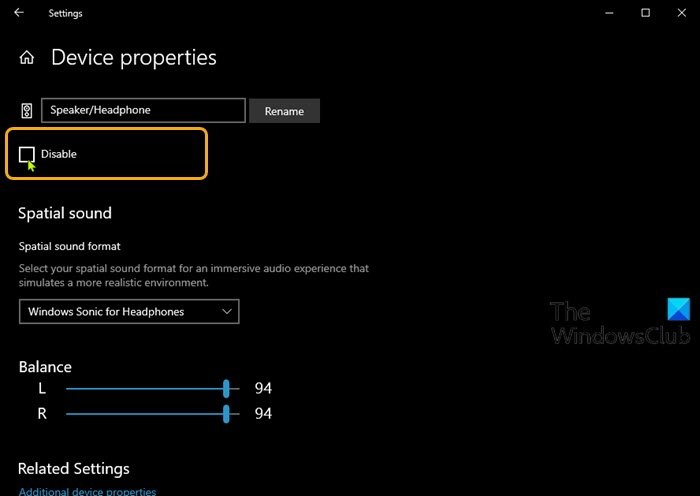
Si aad awood ugu yeelatid ama aad u joojisid Aaladda Soo-saarka(Output Device) Codka gudaha Windows 10 iyada oo loo marayo Settings ( qalabka Qalabka(Device) ), samee waxyaabaha soo socda:
- Riix Windows key + I si aad u furto Settings(open Settings) .
- Guji Nidaamka(System) .
- Guji codka(Sound) dhinaca bidix.
- Shaxda midig, dooro aaladda soo saarista dhawaaqa (tusaale ahaan: kuwa ku hadla) ee hoos yimaada qaybta Output ,
- Guji isku xirka hantida qalabka(Device properties)
- Sax(Check) (dami) ama calaamad ka saar (default – karti) sanduuqa Disable shuruud kasta.
- Ka bax abka Settings marka la sameeyo.
2] Settings ( Maamul(Manage) qalabka codka) abka
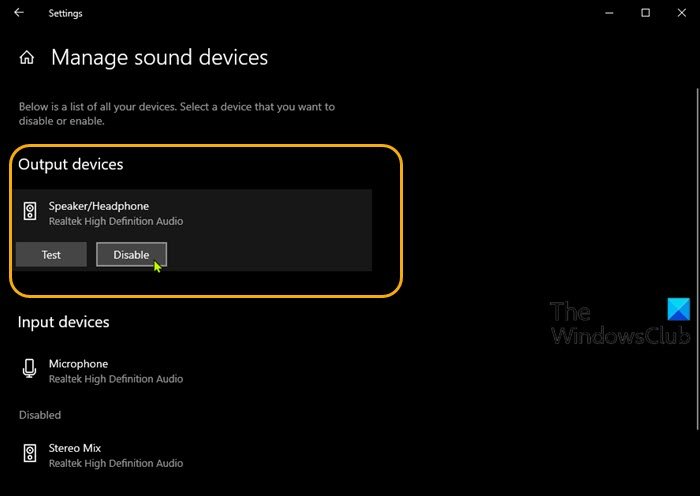
Si aad awood ugu yeelato ama u joojiso Aaladda(Output Device) soo saarista Codka gudaha Windows 10 iyada oo loo marayo Settings ( Maaraynta(Manage) aaladaha codka) abka, samee waxyaabaha soo socda:
- Riix Windows key + I si aad u furto Settings.
- Guji Nidaamka(System) .
- Guji codka(Sound) dhinaca bidix.
- Shaxda midig, ku dhufo maamul qalabka dhawaaqa(Manage sound devices) isku xirka qaybta wax soo saarka(Output) ,
- Guji(Click) qalabkaaga dhawaaqa soo saarida ee hoos yimaada qalabka Output(Output devices) ,
- Guji Enable (default) ama Disable badhanka shuruud kasta.
- Ka bax abka Settings marka la sameeyo.
3] Maareeyaha Qalabka
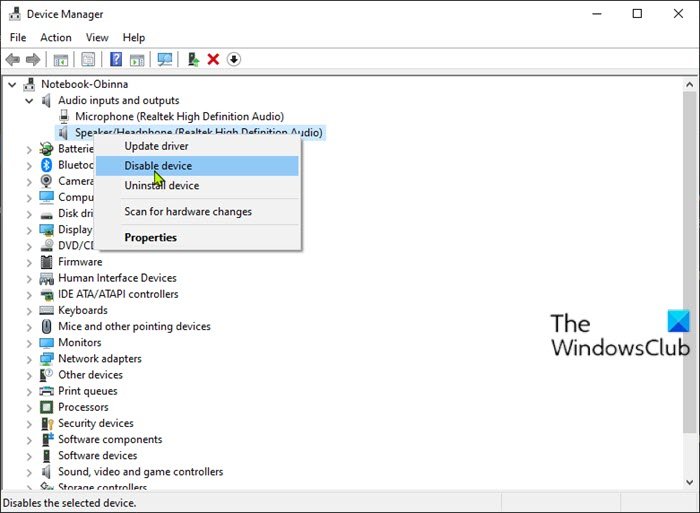
Si aad awood ugu yeelato ama u joojiso Aaladda Soo-saarka(Output Device) Codka gudaha Windows 10 adoo isticmaalaya Maareeyaha Aaladda(Device Manager) , samee waxyaabaha soo socda:
Habkan, waa in laguugu soo galo maamule ahaan si aad hawsha u qabato.
- Riix Windows key + R si aad ugu yeerto Run dialog.
- In the Run sanduuqa wada hadalka, ku qor devmgmt.msc oo ku dhufo Gelida(Enter) si aad u furto Maareeyaha Aaladda(Device Manager) .
- Gudaha Aaladda(Device Manager) , hoos ugu dhaadhac liiska aaladaha lagu rakibay oo balaadhi agabka maqalka iyo soo saarista(Audio inputs and outputs) .
- Midig ku dhufo(Right-click) aaladda soo saarista codka oo dhagsii Aaladda(Enable device ) karti ama Disable qalab (Disable device ) shuruudihiiba.
- Guji Haa(Yes) si aad u xaqiijiso
- Ka bax Maareeyaha Aaladda marka la sameeyo.
4] Qalabka dib-u-ciyaarista
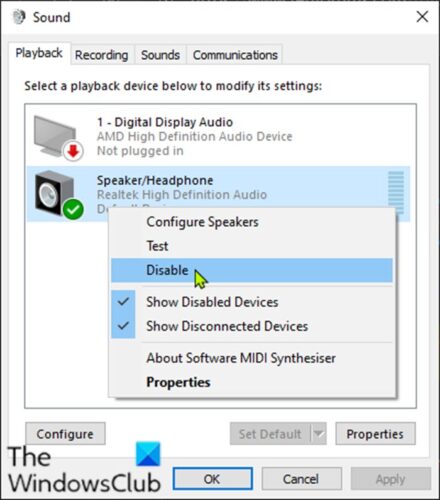
Si aad awood ugu yeelatid ama aad u joojisid Aaladda Soo saarista(Output Device) Codka gudaha Windows 10 iyada oo loo marayo Qalabka dib-u- (Devices)ciyaarista(Playback) , samee waxyaabaha soo socda:
- Riix Windows key + R si aad ugu yeerto Run dialog.
- In sanduuqa wada hadalka Run , koobi oo ku dheji amarka hoose oo ku dhufo Geli(Enter) si aad u furto Settings Sound .
rundll32.exe shell32.dll,Control_RunDLL mmsys.cpl,,0
- Guji tab dib u daawaynta(Playback)
- Midig ku dhufo(Right-click) meel banaan oo ku taal sanduuqa aaladaha dib-u-ciyaarista, oo hubi in la hubiyay Muujinta Aaladaha Naafada(Show Disabled Devices) .
- Midig ku dhufo qalabkaaga wax soo saarka codka oo dooro Enable ,ama Disable shuruud kasta.
- Guji OK marka la sameeyo.
- Ka bax guddiga dejinta codka.
5] Tafatiraha Diiwaanka
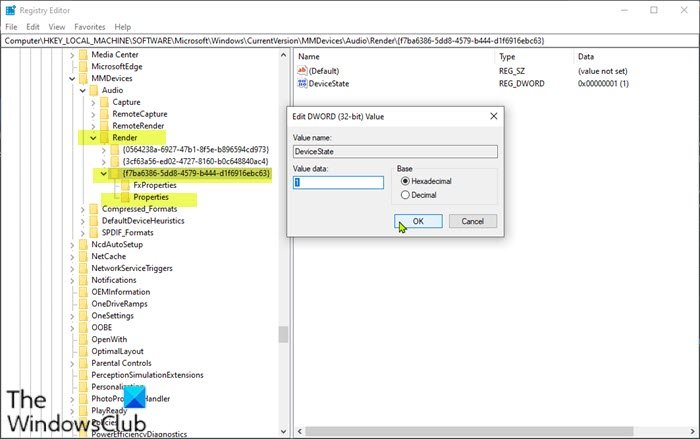
Si aad awood ugu yeelatid ama aad u joojisid Aaladda Soo saarista(Output Device) Codka gudaha Windows 10 adigoo isticmaalaya Tifaftiraha Diiwaangelinta(Registry Editor) , samee kuwan soo socda:
Maadaama kani uu yahay hawlgal diwaangelineed, waxaa lagugula talinayaa inaad kaydiso diiwaanka(back up the registry) ama aad abuurto barta soo celinta nidaamka taxadarka lagama maarmaanka ah. Marka la sameeyo, waxaad ku socon kartaa sida soo socota:
- Riix Windows key + R si aad ugu yeerto Run dialog.
- In sanduuqa Run Run, ku qor regedit(regedit) oo ku dhufo Gelida si aad u furto Registry Editor .
- U gudub ama u bood dariiqa furaha diiwaangelinta ee hoose:
HKEY_LOCAL_MACHINE\SOFTWARE\Microsoft\Windows\CurrentVersion\MMDevices\Audio\Render
- Goobta, hoosteeda furaha Render ee muraayadda bidix, balaadhi mid ka dib kan kale GUID - hoosaadka oo dhagsii galka Properties ilaa aad ka heshid qalabkaaga dhawaaqa soo saarista ee ku yaal muraayadda saxda ah (kiiskan, Realtek High Definition Audio ).
- Hadda, dhagsii fure-hoosaadka GUID ee aaladdaada soo saarista codka.
- Dhinaca midigta, laba-guji gelida DeviceState si aad wax uga beddesho hantideeda.
- Gelida 1 ama 10000001 ee goobta xogta Qiimaha si loo suurtogeliyo(Enable) ama loo joojiyo(Disable) siday u kala horreeyaan, shuruud kasta.
- Guji OK ama ku dhufo Geli si aad u badbaadiso isbeddelka.
- Ka bax Tifaftiraha Diiwaanka
Waa kaas!
Waa maxay qalabka wax soo saarka?
Qalab wax soo saarku waa qalab u beddela macluumaadka sida maqalka, muqaalka, qoraalka, ama garaafyada oo u beddela qaab-aadamuhu akhriyi karo. Tusaale ahaan, kombayutarkaagu waxa uu ku ciyaari karaa cod isaga oo isticmaalaya cod-bixiye dibadda ah isaga oo ku xidhaya wax-soo-saarkiisa maqalka cod-baahiyaha isaga oo isticmaalaya xidhiidhka Bluetooth- ka.
Waa maxay aaladda gelinta maqalka?
Waa qalab u ogolaanaya isticmaalaha inuu u soo diro macluumaadka maqalka kombayutarka si loo duubo ama loo habeeyo. Tusaale ahaan, makarafoonadu(Microphones) waxay u oggolaanayaan isticmaaleyaasha inay ku siiyaan fikradda kombayutarka si ay u duubaan fariinta codka ama u maraan software.
Related posts
Sida loo beddelo Aaladda Gelitaanka Codka ee Default gudaha Windows 11/10
Sida loo beddelo Aaladda Soo-saarka Maqalka ee Default ee Sheekooyinka gudaha Windows 11/10
Ma jiro Aaladaha soo-saarka Maqalka oo lagu rakibay qalad gudaha Windows 11/10
Qalabka dib-u-ciyaarista HDMI oo aan ka muuqanayn Windows 11/10
Hagaji dheelitirka maqalka ee kanaalka Bidix iyo Midig gudaha Windows 11/10
Codka iyo Codka bilaashka ah ee Apps-ka Kor u qaada ee loogu talagalay Windows 11/10 PC
Fix 2101: Cilad lagu ogaanayo Aaladda Kaydka ee Windows 11/10
Sida loo kordhiyo mugga ugu sarreeya 100% gudaha Windows 11/10
Sida loo dejiyo Aaladda maqalka mid aan caadi ahayn Windows 11/10
Sida loo sahlo ama loo joojiyo hagaajinta degdega ah ee Logon gudaha Windows 11/10
Sida loo hagaajiyo No Sound on YouTube on Windows 11/10
Dhoofinta iyo Kaabta Aaladaha Isticmaalka PowerShell gudaha Windows 11/10
Taleefannada dhegaha aan shaqaynayn ama laga helin Windows 11/10 Fix
Ma jiro maqal kombuyuutar; Codku wuu maqan yahay ama kuma shaqaynayo Windows 11/10
Sida loo hubiyo xidhitaanka iyo bilawga Log in Windows 11/10
Software-ka ugu fiican ee ISO Mounter ee bilaashka ah ee Windows 11/10
Dib u celi, dhaqaaq, ama tirtir PageFile.sys marka la xirayo gudaha Windows 11/10
Maareeyaha Aaladu waa madhan oo aan waxba ka muujinayn Windows 11/10
Sida loo joojiyo Raadi ikhtiyaarka Aaladdayda gudaha Windows 11/10 Settings
Sida loo hubiyo Soo-saarka Awoodda Dekedda USB-ga ee Windows 11/10
